Viena iš „Microsoft“ pradžių įdiegtų funkcijų „Gyvi vaizdai“ savo „Lumia“ išmaniuosiuose telefonuose prieš kelerius metus ir „Apple“ populiarė „Live Photos“ iOS 9 sistemoje dabar tapo naujausiais „Goggle“ smartfonais, „Pixel 2“ ir „Pixel 2 XL“ . „Search Motion Giant“ dubliuoja „judesio nuotraukas“. Ši funkcija leidžia vartotojams užfiksuoti kelias sekundes vaizdo įrašo fotografuojant. Tai „Pixel 2“ funkcija, kaip dabar, be jokio žodžio, kada jis bus pasiekiamas kituose „Android“ įrenginiuose. Bet jei jus domina, dabar yra būdų, kaip įjungti įrenginį. Taigi, jei susidomėjote, šiuo metu galite gauti „Google“ judėjimo nuotraukas savo išmaniajame telefone:
Kaip gauti „Pixel 2“ naujus „Motion Photos“ bet kuriame „Android“ įrenginyje
- Geriausias būdas gauti „Motion Photos“ efektą „Android“ įrenginyje būtų per populiarią trečiosios šalies fotoaparato programą „Camera MX“ . Pirma, pirmiausia, pereikite prie „Google Play“ parduotuvės ir atsisiųskite programą savo telefone ir atidarykite fotoaparato sąsają. Dabar bakstelėkite antroji piktograma iš viršaus kairėje, viena su trimis dideliais taškais, kaip parodyta pirmame paveikslėlyje. Pasirinkite „Live Shot“ parinktį ir bakstelėkite „Try it“ . Prieš bandydami prisijungti naudodami „Facebook“ arba „Google“ paskyrą, galėsite naudotis trimis tiesioginiais vaizdais, kad galėtumėte toliau naudotis šia funkcija.
- Suaktyvinus „Live Shots“ funkciją, visoms jūsų nuotraukoms bus pridedamas šiek tiek vaizdo įrašo. Norėdami patikrinti, kaip įdiegta, galite peržiūrėti vaizdus programos integruotame vaizdų peržiūros programoje. Norėdami tai padaryti, bakstelėkite „Galerijos piktogramą“ apatiniame dešiniajame programos kameros sąsajos kampe, tada pasirinkite gyvą fotografiją, kuri bus pažymėta kaip uragano tipo piktograma, kaip parodyta ekrano centre. Peržiūrėję tiesioginį vaizdą, būsite paraginti „nuspausti ir laikyti“, kad pamatytumėte vaizdo įrašą kilpoje.
- Galite redaguoti tiesioginį filmavimą, sukurti GIF arba vaizdo kilpą arba netgi nustatyti vaizdą kaip gyvų tapetų, bakstelėdami viršutinėje juostoje esantį „pieštuko piktogramą“ ir pasirinkdami bet kurią iš parinkčių, kaip matyti žemiau esančiuose ekranuose.
- Taip pat galite bendrinti tiesioginį filmuotą filmą kaip „looping“ vaizdo įrašą arba animuotą GIF, bakstelėdami žemiau pateiktą „bendrinti piktogramą“ .
Pastaba: taip pat galite naudoti „Google“ „Motion Stills“ programą, kad sukurtumėte „GIF“, bet skirtingai nuo „Motion Photos“ funkcijos antrosios kartos „Pixel“ dvyniuose, „Motion Stills“ yra visas judėjimas, o ne „still“, tai reiškia, kad iš tikrųjų negausite nuotraukos su programa. Tuo tarpu, jei jau esate turėję vieną iš šiais metais pradėtų „Samsung“ pavyzdinių pavyzdžių („Galaxy S8“, „S8 Plus“, 8 pastaba), „Motion Photos“ funkcija yra numatytoje „Samsung“ fotoaparato programoje, todėl jums net nereikia trečiosios šalies programos gauti tai savo telefone.
Gaukite „Google“ „Motion Photos“ bet kuriame „Android“ įrenginyje
„Motion Photos“ yra viena iš „Cool“ funkcijų, kurias „Google“ pristatė „Pixel 2“ ir „Pixel 2 XL“, tačiau, deja, nėra jokio žodžio, kada jis gali būti iškeliamas į kitus „Android“ įrenginius. Tačiau dabar, kai žinote, kaip „Android“ telefone gauti tą pačią funkciją, eikite į priekį ir leiskite jam fotografuoti, ir nepamirškite pranešti mums, kaip jis veikė, palikdamas savo mintis toliau pateiktame komentarų skyriuje, nes mes mėgstame išgirsti iš jūsų.

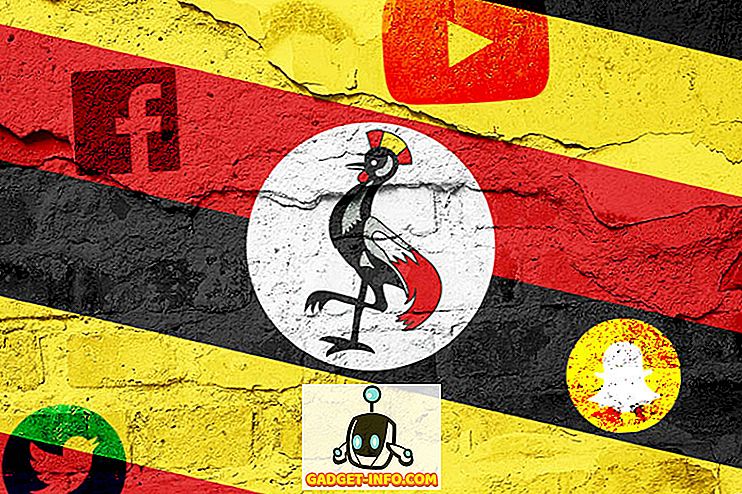
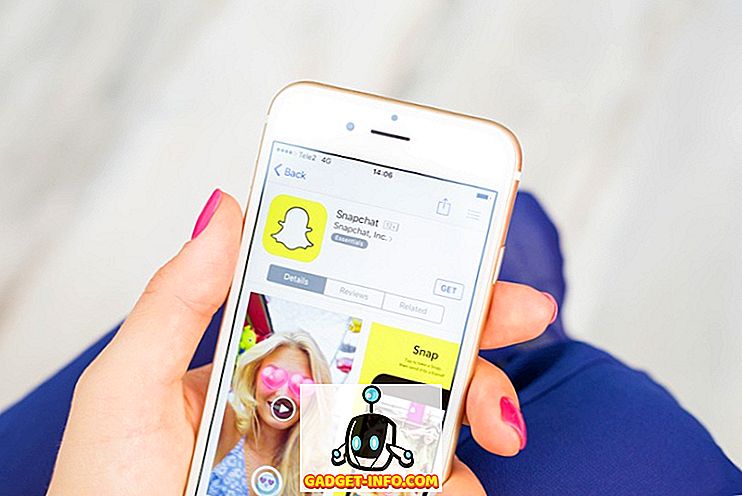





![tech - Socialinės žiniasklaidos laisvės atlyginimai [Infographic]](https://gadget-info.com/img/tech/926/social-media-freedom-vs-salary.jpg)
